Meerkat to aplikacja do przesyłania strumieniowego wideo na żywo, która jest od razu połączona z Twitterem. Cokolwiek dzieje się na Meerkat, dzieje się również na Twitterze.
Aby korzystać z tej aplikacji, musisz najpierw zainstalować ją z iTunes lub ze Sklepu Play, następną rzeczą, którą musisz zrobić, to zalogować się na swoje konto na Twitterze, ta aplikacja działa tylko z kontem na Twitterze.
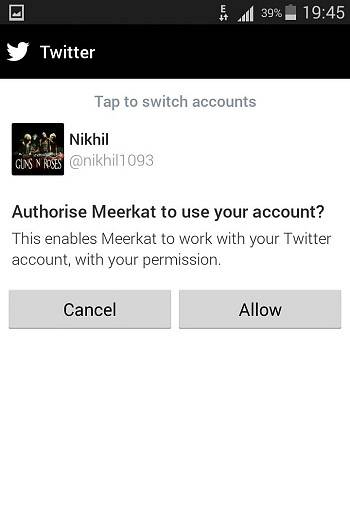
Otwarcie Surykatki po raz pierwszy
Jedną z pierwszych rzeczy, które zobaczysz po otwarciu tej aplikacji, jest surykatka. Jeśli go naciśniesz, zmieni kierunek, w którym patrzy, a także odświeżone zostaną transmisje na żywo lub nadchodzące.
Jeszcze jedno, Meerkat ma dwa rodzaje paszy, jeden z nich filmy na żywo które są przesyłane strumieniowo z różnych części świata, a druga pochodzi z nadchodzące filmy które zostały zaplanowane przez ludzi z różnych miejsc.
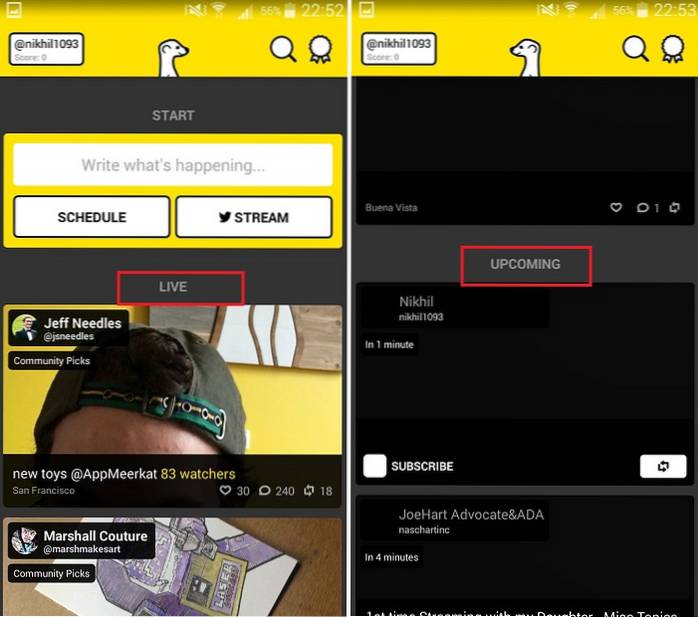
Oglądanie transmisji na żywo w Meerkat
Po wybraniu transmisji na żywo zobaczysz strumieniowe przesyłanie wideo, a ponadto zobaczysz wiele innych rzeczy na ekranie, takich jak opcja polubienia, naciskając przycisk serce, inne opcje obejmują komentowanie, ponowne tweetowanie (ponowne przesyłanie strumieniowe) i powrót do domu.
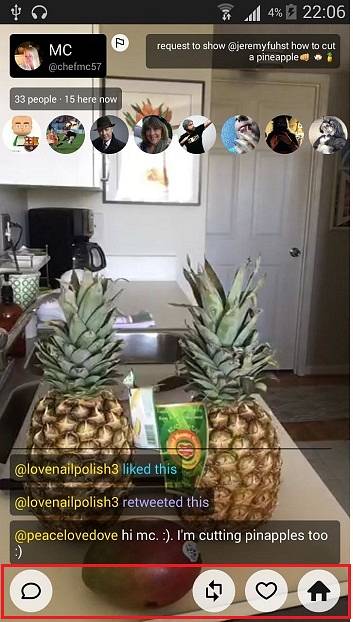
Kiedy publikujesz komentarz, aplikacja daje Ci możliwość określenia, czy chcesz, aby ten komentarz pojawił się jako tweet na Twoim koncie na Twitterze, czy nie. Możesz także zobaczyć wszystkie komentarze w aplikacji Meerkat, przewijając w górę iw dół w sekcji komentarzy.
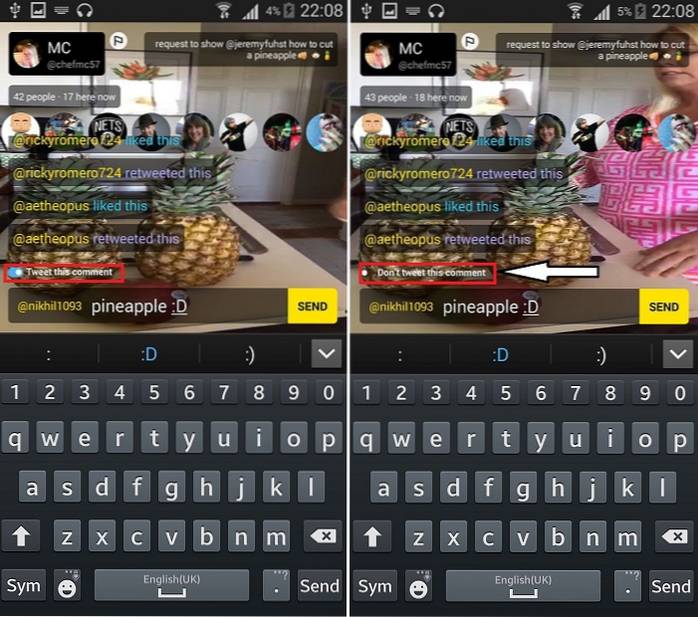
Możesz także zobaczyć wszystkich użytkowników, którzy oglądają strumień, do którego jesteś podłączony.
Przesyłanie strumieniowe własnego wideo na żywo
Inną rzeczą, którą możesz zrobić na Meerkat, jest przesyłanie strumieniowe własnego wideo na żywo.
Aby przesyłać strumieniowo wideo na żywo, musisz kliknąć jedną z nich harmonogram lub na strumień napisane na ekranie głównym. Możesz także zdecydować, jaki temat chcesz przedstawić swojemu wideo, wpisując tekst w polu, w którym „Napisz, co się dzieje… ' jest napisane.
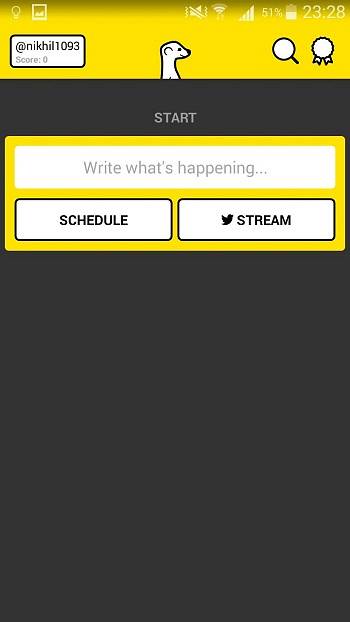
Gdy to zrobisz, otrzymasz spersonalizowaną transmisję, która powie Ci, ile osób było na Twojej transmisji na żywo, ile osób ją ogląda w danym momencie, masz również możliwość opublikowania komentarza i jak wspomniano, zostaniesz zapytany, czy chcesz udostępnić ten komentarz na Twitterze, czy nie.

Masz możliwość odwrócenia używanej kamery; masz również opcję zatrzymania przesyłania strumieniowego. Po zakończeniu transmisji dowiesz się, ile osób oglądało Twój strumień.
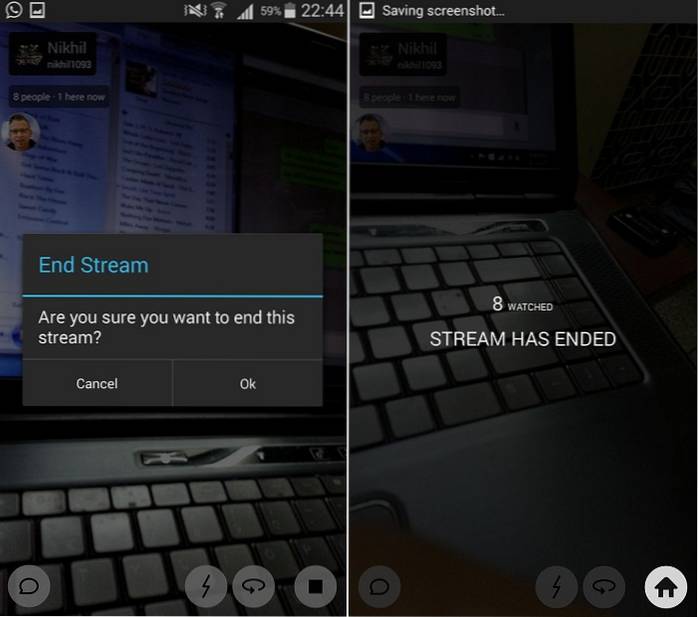
Planowanie transmisji na żywo
Omówiliśmy sposób, w jaki możemy udostępniać strumieniowo nasze filmy na żywo w Meerkat, kolejną rzeczą, którą możemy zrobić z surykatką, jest zaplanowanie transmisji na żywo.
Aby to zrobić, musisz nacisnąć Przycisk harmonogramu który znajduje się tuż obok przycisku strumienia.

Po naciśnięciu znajdziesz opcje wyboru czasu i dodania zdjęcia. To zdjęcie, które dodasz, pojawi się, gdy Twój strumień zostanie wyróżniony w nadchodzącej sekcji filmów na Meerkat, ludzie mogą go zasubskrybować, więc dowiedzą się, kiedy rozpocznie się ta transmisja; mogą również ponownie tweetować o tym.
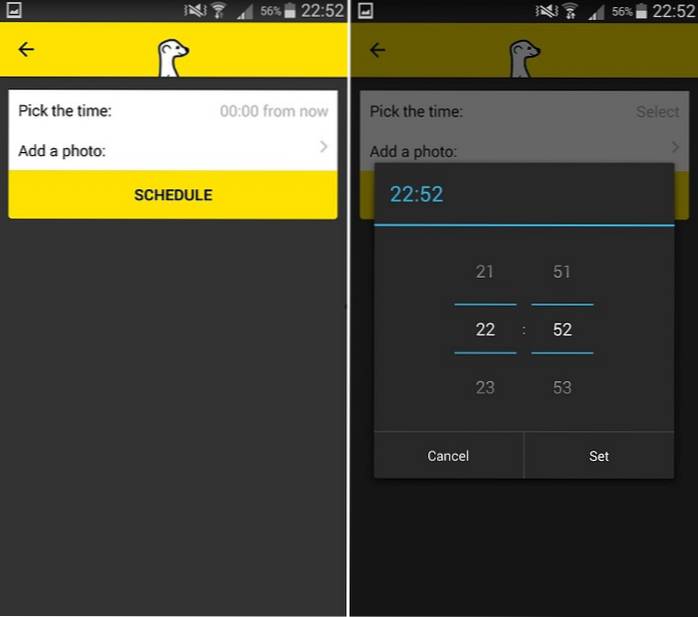
Gdy nadejdzie zaplanowany czas, wszyscy z nim związani zostaną o tym powiadomieni. Gdy nadejdzie zaplanowany czas, zobaczysz powiadomienie, jak widać na poniższym obrazku.
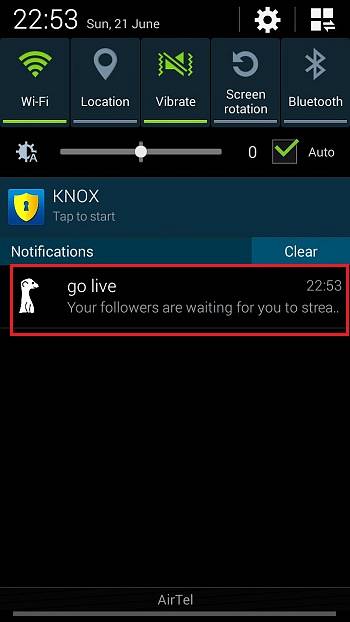
Ustawienia i dodatki
W prawym górnym rogu ekranu głównego możesz zobaczyć ikonę przypominającą plakietkę. Dotykając go, uzyskasz dostęp do tablicy liderów, która mówi ci, kto prowadzi tabelę wyników wśród użytkowników st Meerkat na całym świecie.
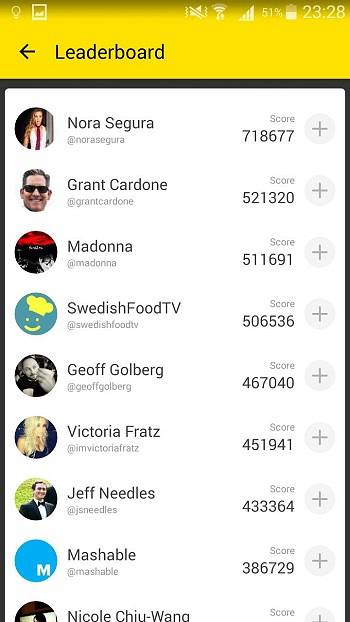
Możesz kliknąć w lewym górnym rogu, gdzie masz swój identyfikator Twittera wraz z wynikiem, aby zobaczyć, kogo wszyscy obserwujesz, kto cię obserwuje.
Możesz także przełączyć ustawienie powiadomień i dźwięków powiadomień z tego miejsca (jak widać na poniższym obrazku). Wreszcie, w tym samym miejscu, możesz również wylogować się z Meerkat, jeśli chcesz.
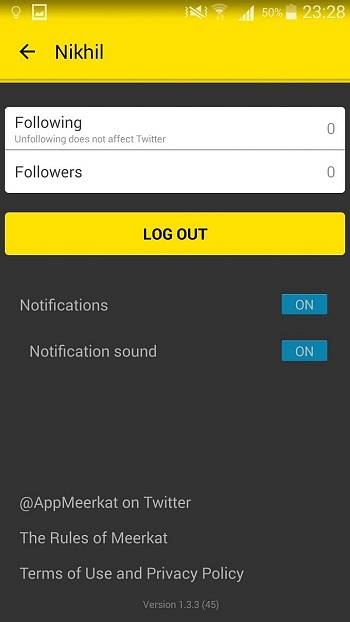
ZOBACZ RÓWNIEŻ: Jak korzystać z Periscope, przewodnika dla początkujących
Tak więc to był nasz przewodnik dla początkujących po Periscope. Jeśli masz jakieś pytania, możesz je zadać w komentarzach poniżej.
 Gadgetshowto
Gadgetshowto



